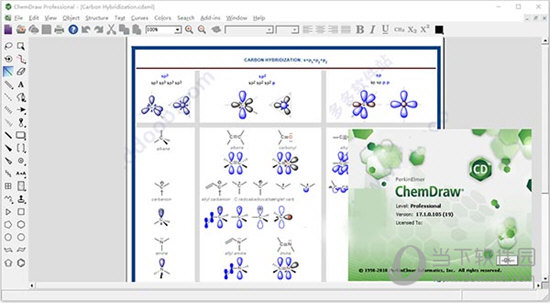Win10重启该内存不能为read怎么办?下载
Win10重启该内存不能为read怎么办?有用户在电脑重启的时候出现了错误提示,最后是该内存不能为read,遇到这个问题该怎么办呢?知识兔小编认为出现内存不能为read很有可以是因为系统不兼容的问题引起的,所以要从这方面入手。
解决方法一
1、同时按住“win+R”打开运行窗口,输入“cmd”并点击确定。
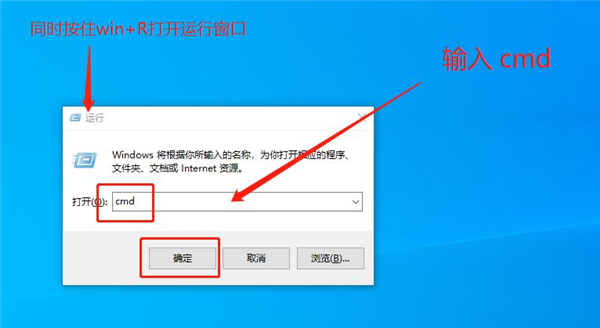
2、在弹出的管理员页面中输入“for %1 in (%windir%system32*.dll) do regsvr32.exe /s %1 ”,并按回车确认。
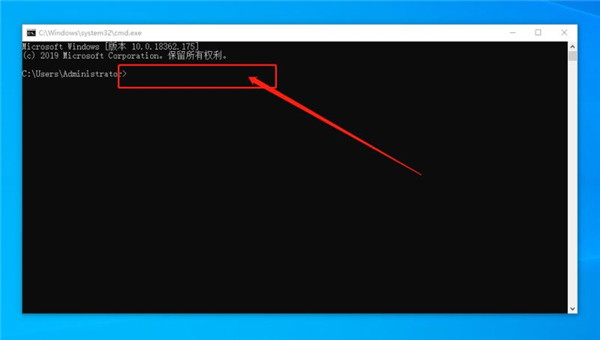
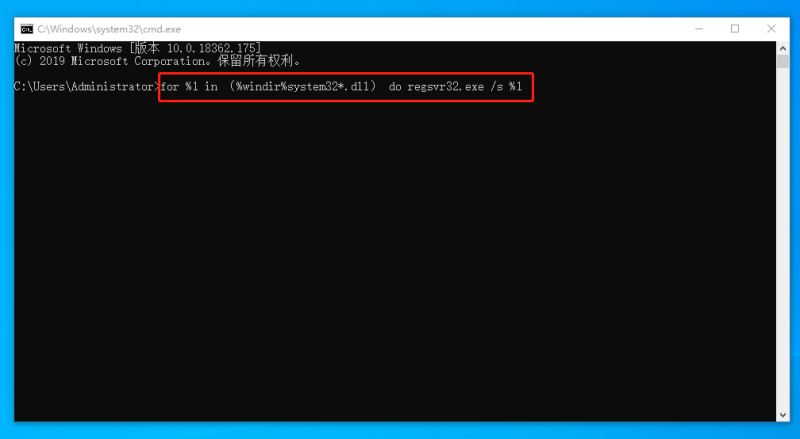
3、确认后,页面命令会自动滚动,直到命令滚动停止后,输入“for %i in (%windir%system32*.ocx) do regsvr32.exe /s %i ”(或者右键复制粘贴)并再次按回车确认。
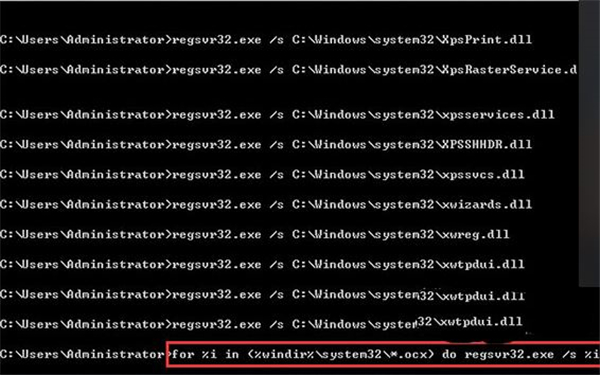
4、稍后命令会再次滚动,等待滚动停止后,重启电脑即可
解决方法二
1、首先我们使用Win+R组合键打开运行窗口,并输入“msconfig”回车打开系统设置,然后知识兔将“正常启动”更改为“有选择启动”,并将“加载启动项”上面的勾清除。
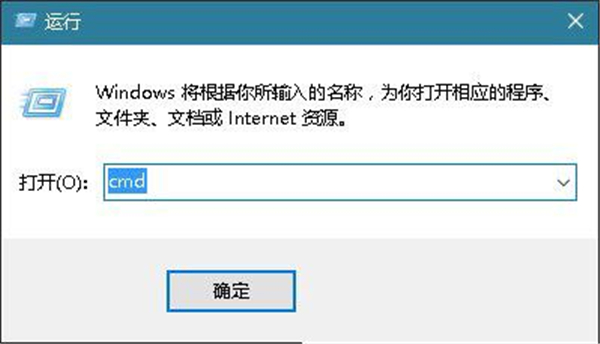

2、知识兔点击转到“服务”界面,点击“隐藏所有 Microsoft 服务”,然后知识兔点击全部禁止。
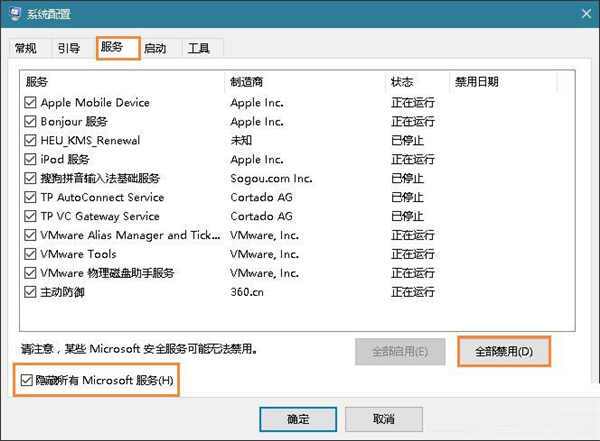
3、最后转到“启动”,点击“打开任务管理器”,知识兔选择不需要的启动项右键禁止,重启电脑即可。
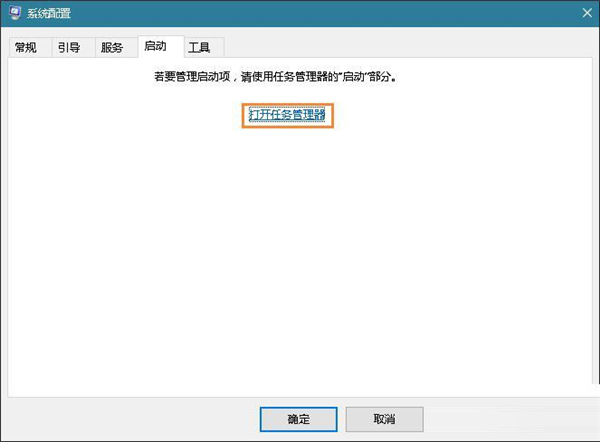
下载仅供下载体验和测试学习,不得商用和正当使用。
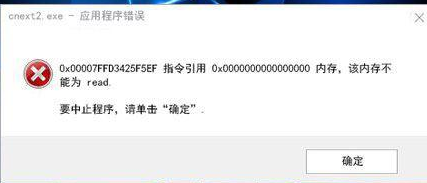

![PICS3D 2020破解版[免加密]_Crosslight PICS3D 2020(含破解补丁)](/d/p156/2-220420222641552.jpg)